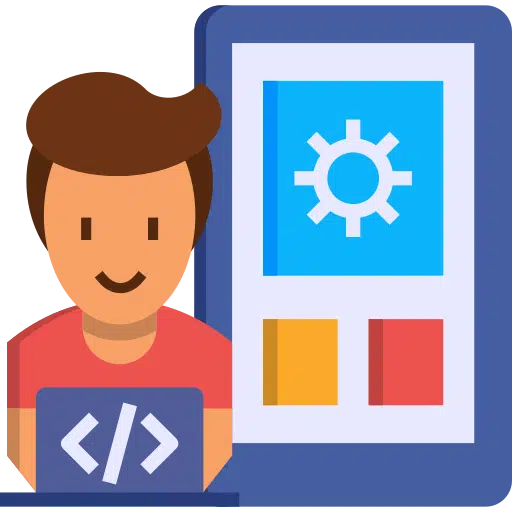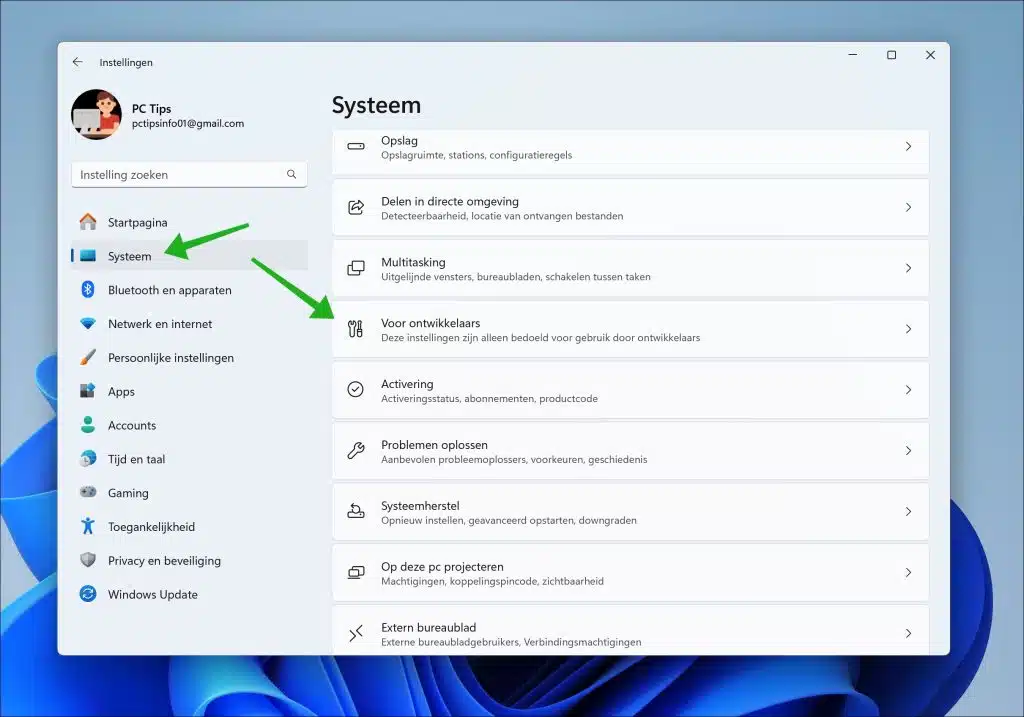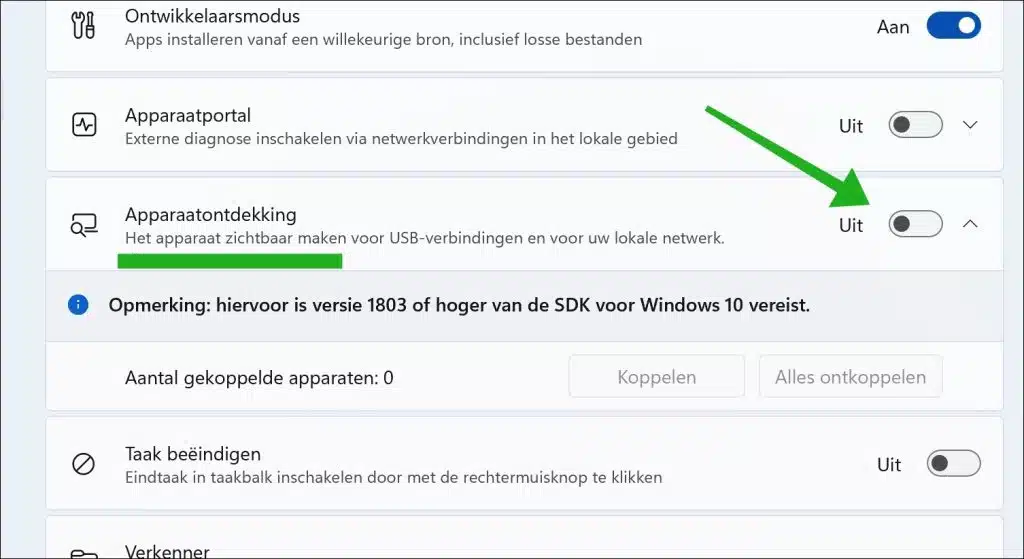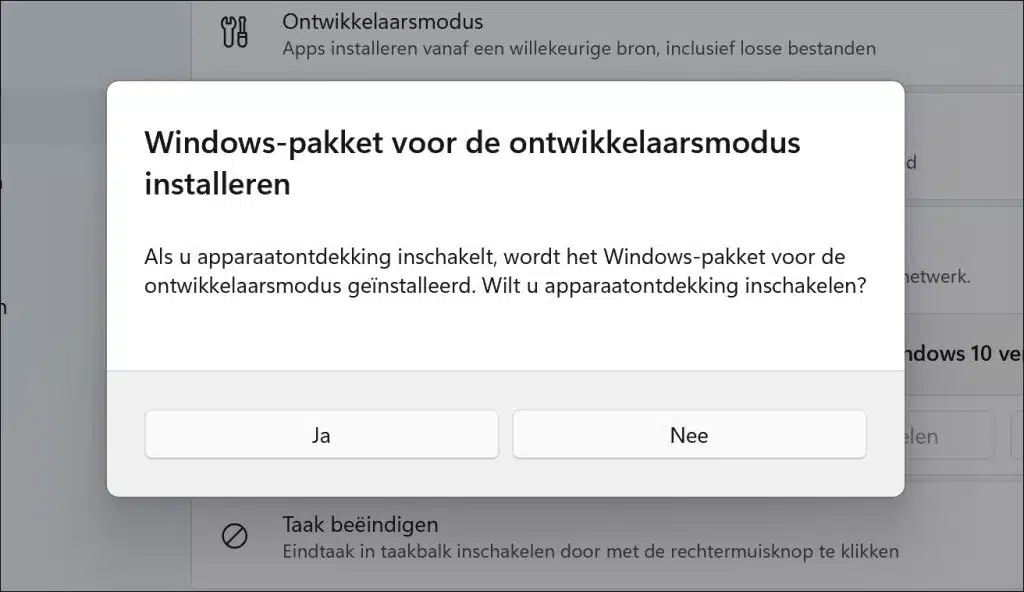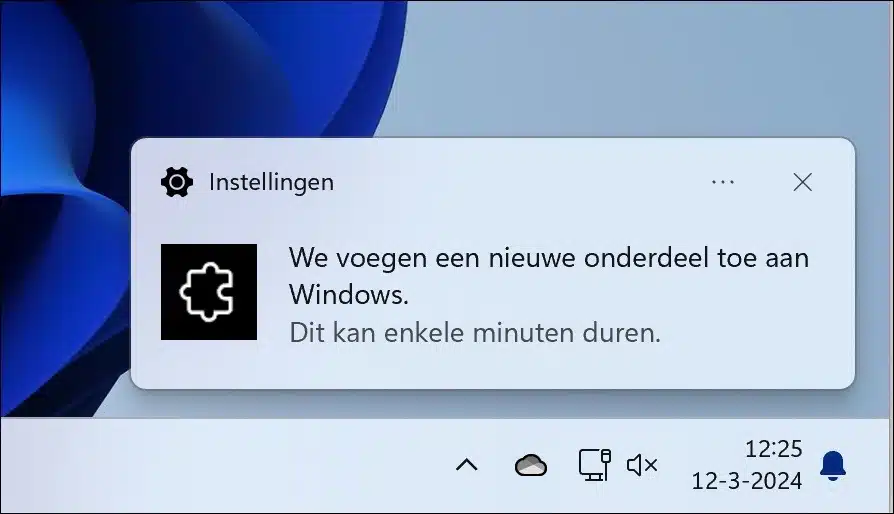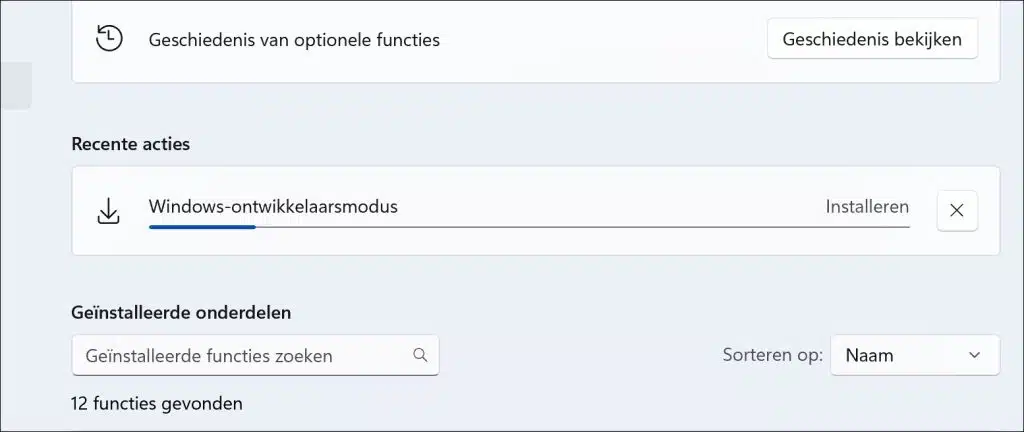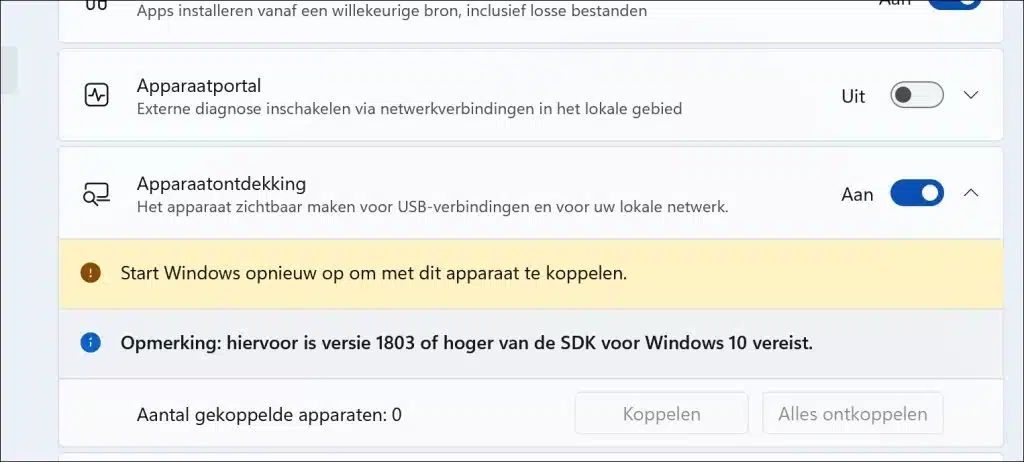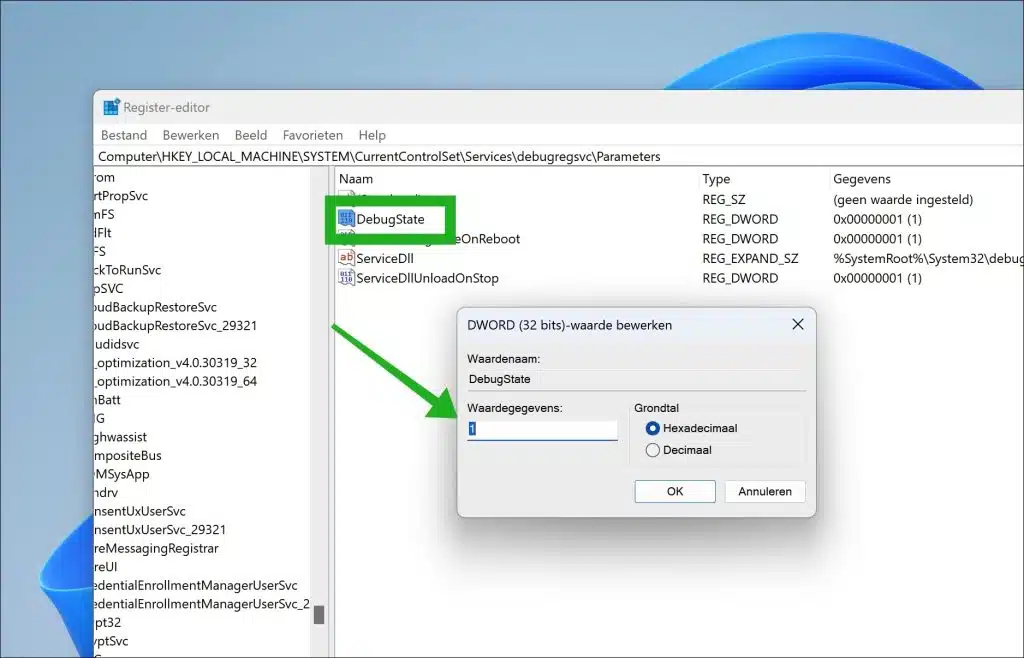En Windows 11, activar la detección de dispositivos puede hacer que otros dispositivos y servicios en la misma red puedan detectar su computadora mediante mDNS (DNS de multidifusión).
Permite a los desarrolladores descubrir, conectarse e interactuar con dispositivos de hardware desde sus aplicaciones o entornos de desarrollo. Estos incluyen dispositivos USB, dispositivos Bluetooth u otros dispositivos en una red. El descubrimiento de dispositivos permite comunicarse con dispositivos de hardware a través de aplicaciones, por ejemplo, controlando un dispositivo.
Tenga en cuenta que habilitar el descubrimiento de dispositivos también habilitará SSH. Estos son los paquetes: SSH Server Broker y SSH Server Proxy.
Habilite el descubrimiento de dispositivos en Windows 11
A través de configuración
Para comenzar, abra la configuración. En la configuración, haga clic en "Sistema" y luego en "Para desarrolladores".
Habilite "Descubrimiento de dispositivos" cambiando la opción a "activado".
Luego verá el siguiente mensaje:
Al habilitar la detección de dispositivos se instalará el paquete del modo desarrollador de Windows. ¿Quieres habilitar el descubrimiento de dispositivos?
Haga clic en "Sí" para confirmar.
Ahora se están agregando nuevas piezas. Verá una notificación de esto.
Al hacer clic en la notificación podrá ver el progreso de la instalación en modo desarrollador.
Después de instalar el paquete: Modo desarrollador, verá que la detección de dispositivos está habilitada.
Cuando habilita la detección de dispositivos, le otorga permiso a su dispositivo para que sea visible para otros dispositivos en la red a través de mDNS. Esta función también le permite obtener el PIN SSH para emparejar con el dispositivo presionando el botón Emparejar que aparece justo después de habilitar la detección de dispositivos. Esta solicitud de PIN debe aparecer en la pantalla para completar la implementación inicial de Visual Studio del dispositivo.
Debe reiniciar su computadora para emparejarse con esta computadora desde dispositivos de hardware.
A través del registro de Windows
También puede habilitar la detección de dispositivos en Windows 11 a través del registro de Windows.
Para comenzar, abra el registro de Windows. Ir a clave:
HKEY_LOCAL_MACHINE\SYSTEM\CurrentControlSet\Services\debugregsvc\Parameters
Haga doble clic en el valor "DebugState". Establezca este valor en "1" para habilitar la detección de dispositivos y "0" para deshabilitar la detección de dispositivos.
Luego reinicie su computadora.
espero que esto te ayude. ¡Gracias por leer!